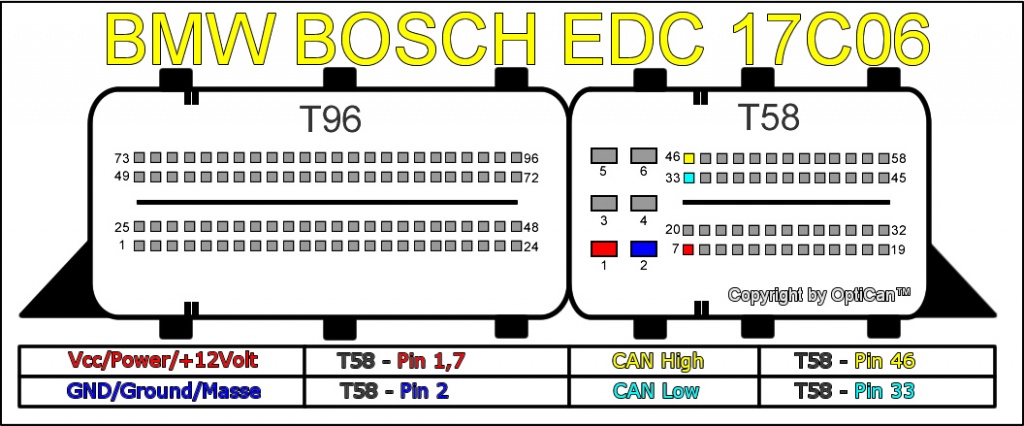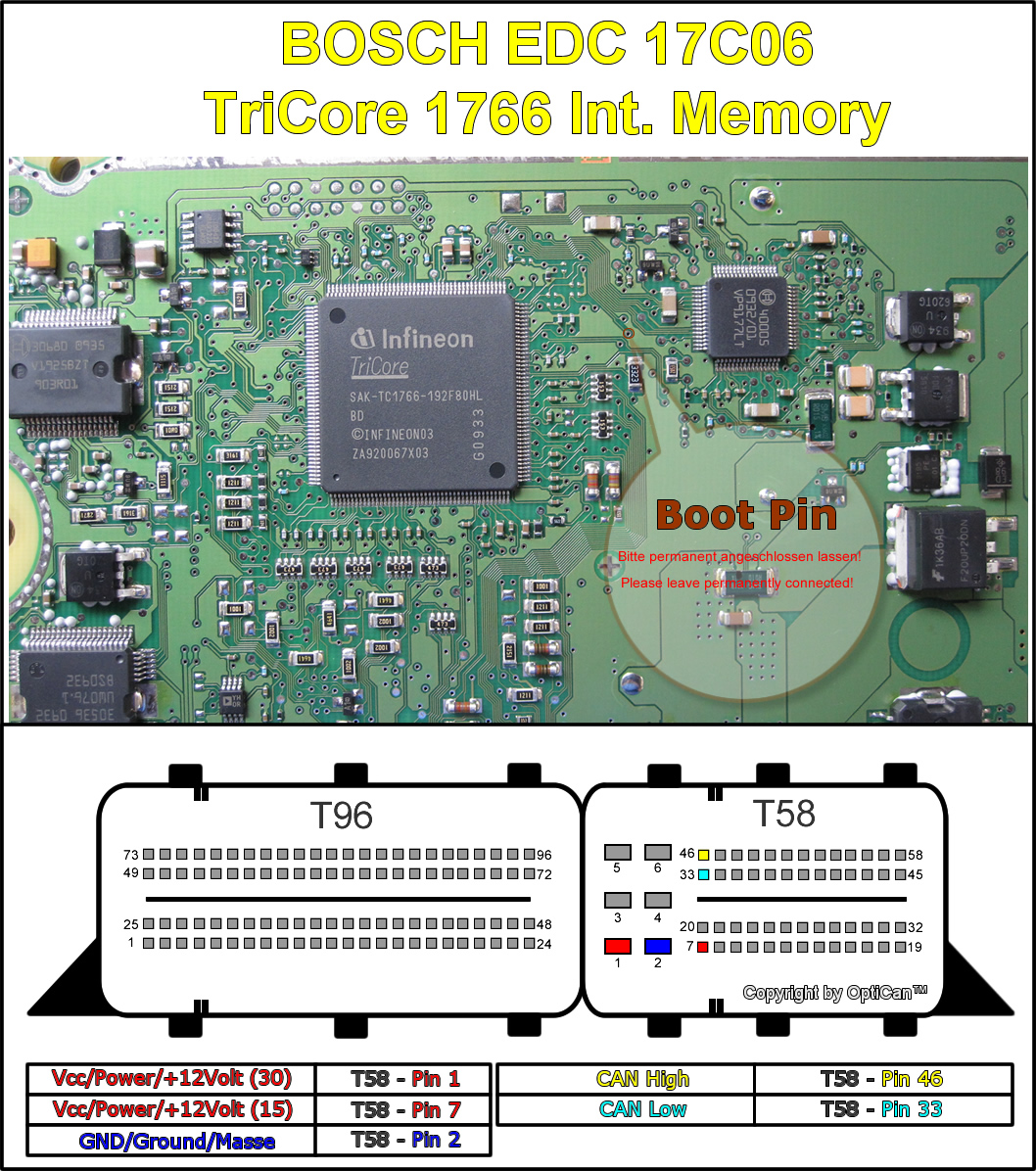Bosch EDC 17C06 - DDE 70 (BMW): Unterschied zwischen den Versionen
Admin (Diskussion | Beiträge) (→Diagnose) |
Admin (Diskussion | Beiträge) |
||
| (7 dazwischenliegende Versionen von 2 Benutzern werden nicht angezeigt) | |||
| Zeile 1: | Zeile 1: | ||
[[Kategorie:Bosch]] | [[Kategorie:Bosch]] | ||
[[Kategorie:BMW]] | [[Kategorie:BMW]] | ||
| + | |||
=== Allgemeines === | === Allgemeines === | ||
| − | + | [[BMW - ECU Verbauort|Wo sitzt das Steuergerät?]]<br> | |
Der Diagnose Stecker befindet sich im Fahrerfußraum, wenn OBD-2 <br> | Der Diagnose Stecker befindet sich im Fahrerfußraum, wenn OBD-2 <br> | ||
Bei den BMW EDC 17 ECU sollte sich unbedingt an diese Anweisung gehalten werden. <br> | Bei den BMW EDC 17 ECU sollte sich unbedingt an diese Anweisung gehalten werden. <br> | ||
| Zeile 12: | Zeile 13: | ||
Auf jeden Fall sollte hier nur mit einem, von Hersteller frei gegebenen Ladegerät, das Fahrzeug <br> | Auf jeden Fall sollte hier nur mit einem, von Hersteller frei gegebenen Ladegerät, das Fahrzeug <br> | ||
mit Strom versorgt werden. Min. +14.0 Volt und 70 Ampere. <br> | mit Strom versorgt werden. Min. +14.0 Volt und 70 Ampere. <br> | ||
| − | |||
| − | |||
<gallery> | <gallery> | ||
Bild:BMW_EDC17C06.jpg|EDC 17C06 Pin Layout | Bild:BMW_EDC17C06.jpg|EDC 17C06 Pin Layout | ||
</gallery> | </gallery> | ||
| − | |||
| − | |||
| − | |||
| − | |||
| − | |||
| − | |||
'''Vorgehensweise Schreiben:''' <br> | '''Vorgehensweise Schreiben:''' <br> | ||
| Zeile 29: | Zeile 22: | ||
Da die Seed Key Informationen nur Online zur Verfügung stehen. <br> | Da die Seed Key Informationen nur Online zur Verfügung stehen. <br> | ||
| − | + | <span style="color:#0000FF;"> '''Anleitung zum Wiederbeleben eines still gelegten ECU's''' </span> <br> | |
| − | <span style="color:#0000FF;"> '''Anleitung zum Wiederbeleben eines still gelegten ECU's ''' </span> <br> | ||
'''Fehlermöglichkeiten:''' <br> | '''Fehlermöglichkeiten:''' <br> | ||
| Zeile 44: | Zeile 36: | ||
4. Nur den original File benutzen zum Reparieren. <br> | 4. Nur den original File benutzen zum Reparieren. <br> | ||
| − | + | <span style="color:#ff0000;"> Lösungsweg mit eingebauten ECU im Auto </span> <br> | |
| − | <span style="color:# | ||
Zündung AUS <br> | Zündung AUS <br> | ||
| − | Org Flashen (Opti liest einen Nummer und bleibt bei 1% stehen) Zündung EIN bevor der 3sek Fehler auftritt Zündung aus (während dem Flashen) | + | Org Flashen (Opti liest einen Nummer und bleibt bei 1% stehen) Zündung EIN bevor der 3sek Fehler auftritt <br> |
| − | Zündung wieder ein, danach wieder (bevor der Fehler kommt) Zündung aus und wieder Zündung ein. <br> | + | Zündung aus (während dem Flashen)Zündung wieder ein, danach wieder (bevor der Fehler kommt) Zündung aus und wieder Zündung ein. <br> |
Inzwischen sollte das Opti bei ca. 12% sein und somit den Flash gelöscht haben oder gerade dabei sein. <br> | Inzwischen sollte das Opti bei ca. 12% sein und somit den Flash gelöscht haben oder gerade dabei sein. <br> | ||
Jetzt kann der Flash Vorgang einfach abgewartet werden. <br> | Jetzt kann der Flash Vorgang einfach abgewartet werden. <br> | ||
| − | Ca. 1 Minute später (wenn das Opti seine Arbeit getan hat) startet das Fahrzeug mit der | + | Ca. 1 Minute später (wenn das Opti seine Arbeit getan hat) startet das Fahrzeug mit der Original Software wieder ganz normal. <br> |
| − | Danach Tuningfile überprüfen (der Fehler liegt definitiv in der Programmierung (falsche Werte verändert) <br> | + | Danach Tuningfile überprüfen (der Fehler liegt definitiv in der Programmierung (falsche Werte verändert bzw. Checksumme) <br> |
| + | |||
| + | <span style="color:#ff0000;"> Lösungsweg mit ausgebauten ECU auf dem Tisch </span> <br> | ||
| + | |||
| + | Bei einigen Fahrzeugen gibt es zeitweise das Problem das die ECU sich nicht über Diagnose ansprechen lassen<br> | ||
| + | bzw. Programmieren dann ist ein zu altes Software Update auf dem Gateway.<br> | ||
| + | In diesem Fall einfach ECU Ausbauen und per Diagnose auf dem Tisch Programmieren.<br> | ||
=== Debugger === | === Debugger === | ||
| + | Schritt 1: Achtung! Immer versuchen Passwort Datei zu Lesen auch wenn es nicht geht. <br> | ||
| + | |||
| + | <div class="toccolours mw-collapsible mw-collapsed" style="width:1000px"> | ||
| + | '''Steuergeräte ohne Passwort Protektion''' | ||
| + | <div class="mw-collapsible-content"> | ||
| + | 1) Bitte schließen sie das Kabel wie im Bild angezeigt an. <br> | ||
| + | 2) Verbinden sie den Boot Pin (2,2KOhm) wie auf dem Bild beschrieben. <br> | ||
| + | -> Achtung einige Steuergeräte bekommen andere Wiederstands werte, bitte Bild beachten. <br> | ||
| + | 3) fahren sie mit der jeweiligen Aktion fort, Lesen oder Schreiben. <br> | ||
| + | 4) Es sollte sich nun ein Fenster öffnen, in dem sie das Passwort File auswählen können <br> | ||
| + | Drücken sie bitte auf den "ohne Passwort" Button. <br> | ||
| + | -> ihr Vorgang sollte nun starten</div> | ||
| + | </div> | ||
| + | oder<br> | ||
| + | <div class="toccolours mw-collapsible mw-collapsed" style="width:1000px"> | ||
| + | '''Steuergeräte mit Passwort Protektion''' | ||
| + | <div class="mw-collapsible-content"> | ||
| + | 1) Bitte schließen sie das Kabel wie im Bild angezeigt an. <br> | ||
| + | 2) Verbinden sie den Boot Pin '''NICHT''' mit dem angegebenen Boot Wiederstand! <br> | ||
| + | 3) Lesen sie nun das Passwort via der Option "T-PROT Password read" | ||
| + | -> speichern sie die ausgelesene Password Datei. <br> | ||
| + | 4) Verbinden sie nun den Boot Pin ihres Steuergerätes mit dem Wiederstand, wie auf dem Bild beschrieben <br> | ||
| + | 5) fahren sie mit der jeweiligen Aktion fort, Lesen oder Schreiben. <br> | ||
| + | 6) Es sollte sich nun ein Fenster öffnen, in dem sie das Passwort File auswählen können <br> | ||
| + | -> Wählen sie nun ihr zuvor gespeichertes Passwort File aus und drücken sie auf Öffnen <br> | ||
| + | -> ihr Vorgang sollte nun starten</div> | ||
| + | </div> | ||
| + | <br> | ||
| + | '''Erklärung zu den KFZ Klemmenbezeichnungen:''' | ||
| + | Klemme (15) = <span style="color:#FF0000">'''+12Volt switch power/Geschaltetes Plus'''</span> | ||
| + | Klemme (30) = <span style="color:#FF0000">'''+12Volt permanent Power/dauer Plus'''</span> | ||
| + | Klemme (31) = <span style="color:#0000FF">'''GND Ground/Masse'''</span> | ||
| + | <br> | ||
| + | '''Nützliche weitere Informationen''' | ||
| + | Debugger Kabel: [[http://wiki.obdtuning.de/index.php?title=Debugger TriCore]] | ||
| + | <br> | ||
<gallery> | <gallery> | ||
Bild:BMW_EDC17C06_Intern_CAN.jpg|EDC 17C06 Boot Pin | Bild:BMW_EDC17C06_Intern_CAN.jpg|EDC 17C06 Boot Pin | ||
Aktuelle Version vom 20. April 2016, 15:32 Uhr
Inhaltsverzeichnis
[Verbergen]Allgemeines
Wo sitzt das Steuergerät?
Der Diagnose Stecker befindet sich im Fahrerfußraum, wenn OBD-2
Bei den BMW EDC 17 ECU sollte sich unbedingt an diese Anweisung gehalten werden.
Achtung Sie müssen sicherstellen, dass in Ihrer Firewall und Router der Port 443 frei ist UDP & TCP!
Diagnose
Stromversorgung:
Auf jeden Fall sollte hier nur mit einem, von Hersteller frei gegebenen Ladegerät, das Fahrzeug
mit Strom versorgt werden. Min. +14.0 Volt und 70 Ampere.
Vorgehensweise Schreiben:
Fürs Schreiben müssen Sie über eine Online Verbindung verfügen.
Da die Seed Key Informationen nur Online zur Verfügung stehen.
Anleitung zum Wiederbeleben eines still gelegten ECU's
Fehlermöglichkeiten:
1. Flashen mit zu geringer Spannung oder nicht zugelassenen (freigebenden) Ladegerät
(Auto Starten 1x und dann nicht mehr!)
2. Flashen mit Falscher oder Defekter Software
(Auto Starten 1x oder 0x und dann nicht mehr!)
3. Seed Key nicht vorhanden in Datenbank.
(Bricht beim Schreiben bei 6 % ab und meldet "Beim Administrator melden")
4. Nur den original File benutzen zum Reparieren.
Lösungsweg mit eingebauten ECU im Auto
Zündung AUS
Org Flashen (Opti liest einen Nummer und bleibt bei 1% stehen) Zündung EIN bevor der 3sek Fehler auftritt
Zündung aus (während dem Flashen)Zündung wieder ein, danach wieder (bevor der Fehler kommt) Zündung aus und wieder Zündung ein.
Inzwischen sollte das Opti bei ca. 12% sein und somit den Flash gelöscht haben oder gerade dabei sein.
Jetzt kann der Flash Vorgang einfach abgewartet werden.
Ca. 1 Minute später (wenn das Opti seine Arbeit getan hat) startet das Fahrzeug mit der Original Software wieder ganz normal.
Danach Tuningfile überprüfen (der Fehler liegt definitiv in der Programmierung (falsche Werte verändert bzw. Checksumme)
Lösungsweg mit ausgebauten ECU auf dem Tisch
Bei einigen Fahrzeugen gibt es zeitweise das Problem das die ECU sich nicht über Diagnose ansprechen lassen
bzw. Programmieren dann ist ein zu altes Software Update auf dem Gateway.
In diesem Fall einfach ECU Ausbauen und per Diagnose auf dem Tisch Programmieren.
Debugger
Schritt 1: Achtung! Immer versuchen Passwort Datei zu Lesen auch wenn es nicht geht.
Steuergeräte ohne Passwort Protektion
oder
Steuergeräte mit Passwort Protektion
Erklärung zu den KFZ Klemmenbezeichnungen: Klemme (15) = +12Volt switch power/Geschaltetes Plus Klemme (30) = +12Volt permanent Power/dauer Plus Klemme (31) = GND Ground/Masse
Nützliche weitere Informationen Debugger Kabel: [TriCore]